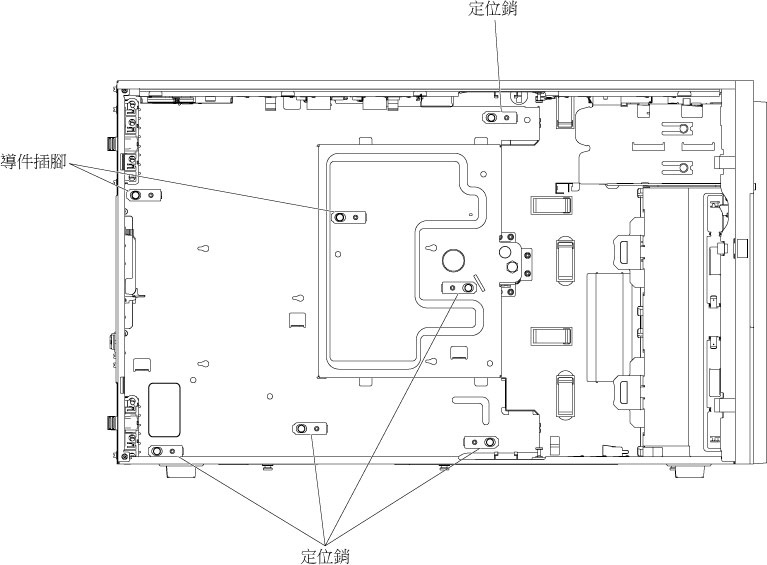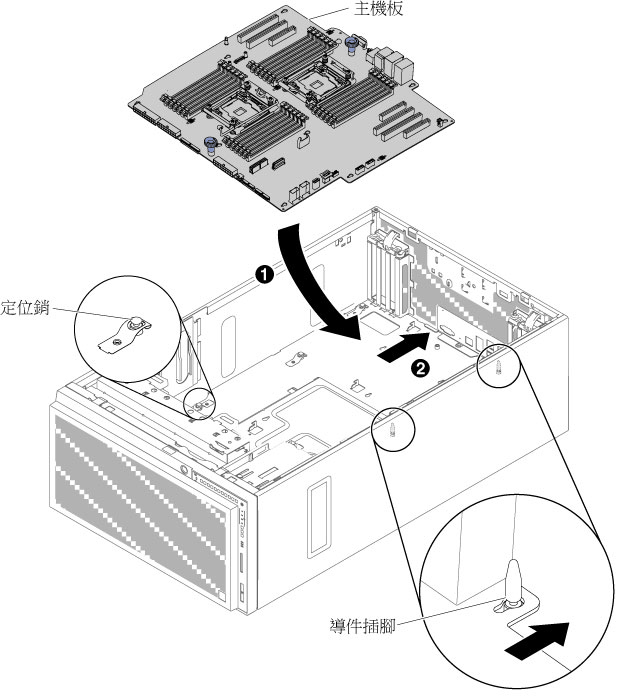安裝主機板
使用此資訊可安裝主機板。
註
- 當您在伺服器中重新組合元件時,請務必小心進行所有纜線佈線,讓它們不會承受過大壓力。
- 更換主機板時,必須使用最新的韌體來更新伺服器,或是從磁片或 CD 映像還原成先前使用的韌體。開始之前,請先確定您有最新版的韌體或前一版的韌體副本。請參閱更新韌體、更新通用唯一 ID (UUID)及更新 DMI/SMBIOS 資料。
- 更換主機板時,請確保卸下 Integrated Management Module 2.1 (IMM2.1) Advanced Upgrade,並將其置於新的主機板上。如需 Advanced Upgrade 的相關資訊,請參閱使用遠端顯示及藍色畫面擷取功能
- 更換主機板之後,請重新啟動所有 Features on Demand 功能。Lenovo Features on Demand 使用手冊中提供了自動啟動功能及安裝啟動金鑰的相關指示。若要下載該文件,請造訪 Lenovo Features on Demand 網站,登入並按一下 Help。
如果您要更換伺服器中的伺服器元件,則需要關閉伺服器及週邊裝置,並且拔掉電源線及所有外部纜線。
若要安裝主機板,請完成下列步驟。
如果您已更換伺服器中的伺服器元件或安裝了選配裝置,則需要重新連接電源線及所有外部纜線,並啟動伺服器及週邊裝置。
提供意見回饋